|
AI软件,为设计师提供了不一样的创作风格,让设计师发挥更大的创意,今天继续教大家用Ai中的混合命令做封面图的酷炫效果。 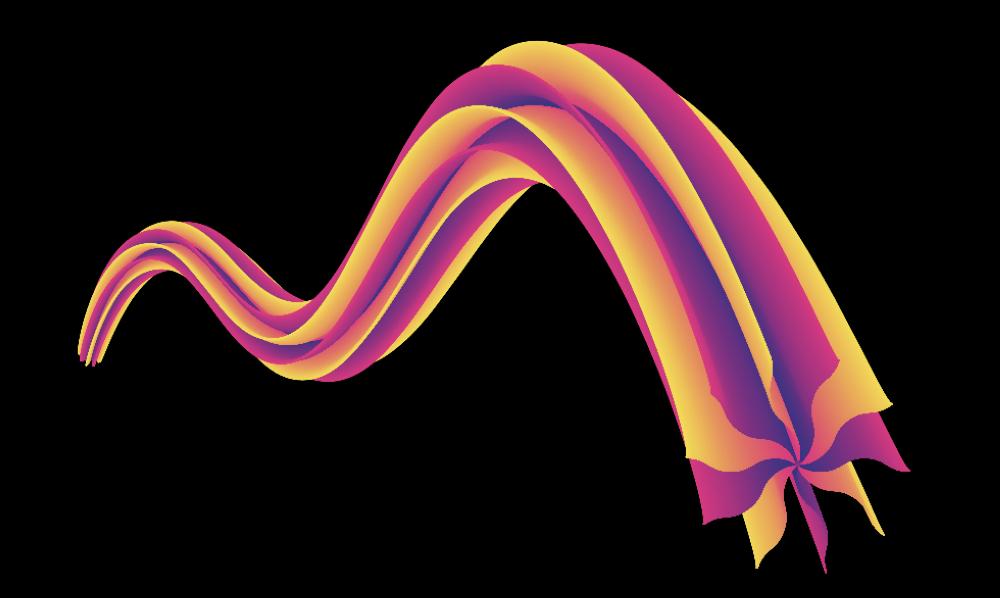 第一步①画一条描边路径,粗细为5pt,端点为圆头,如下: 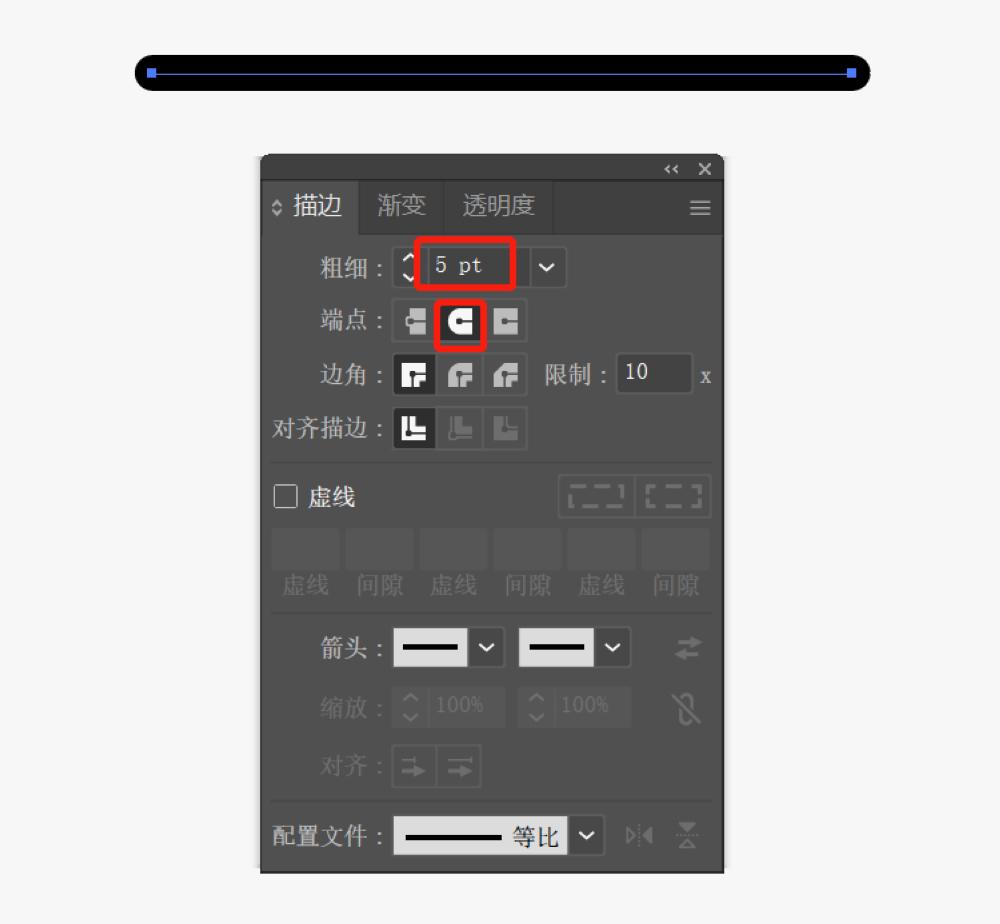 ②打开渐变窗口(ctrl+F9),按如下色值和色标位置设置描边的渐变色。 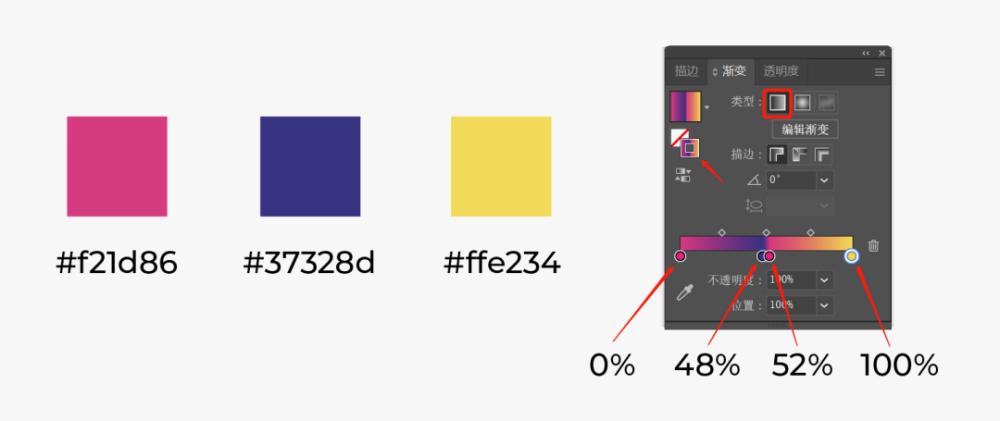 描边渐变效果如下。 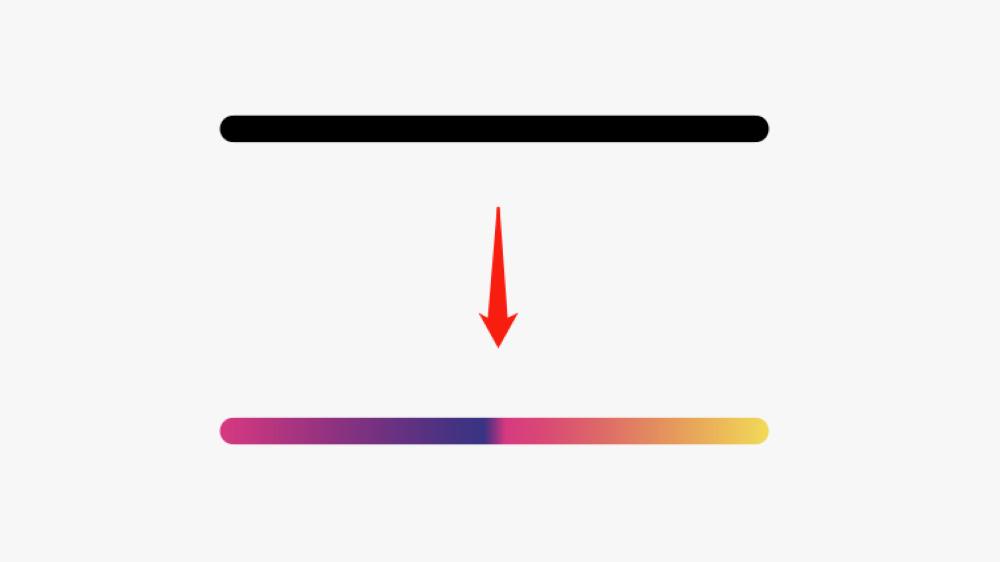 第二步①选中渐变描边,执行效果-扭曲和变换-波纹效果命令,参数如下: 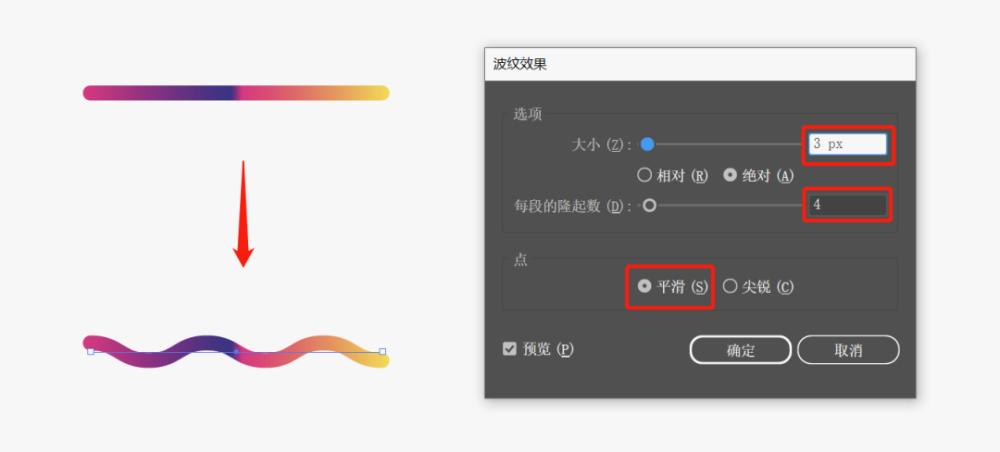 ②对描边执行对象-重复-径向命令,参数(窗口-属性)设置如下: 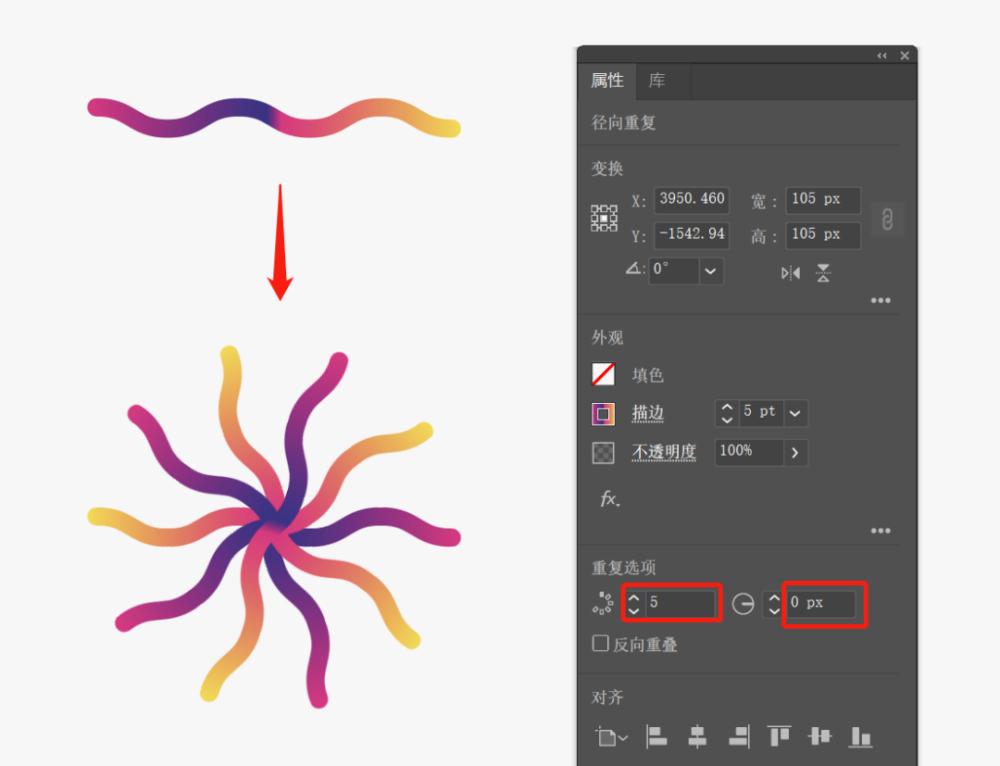 ③对其执行对象-扩展命令,然后水平向右复制一个,并且等比例放大(尽量大一些),如下: 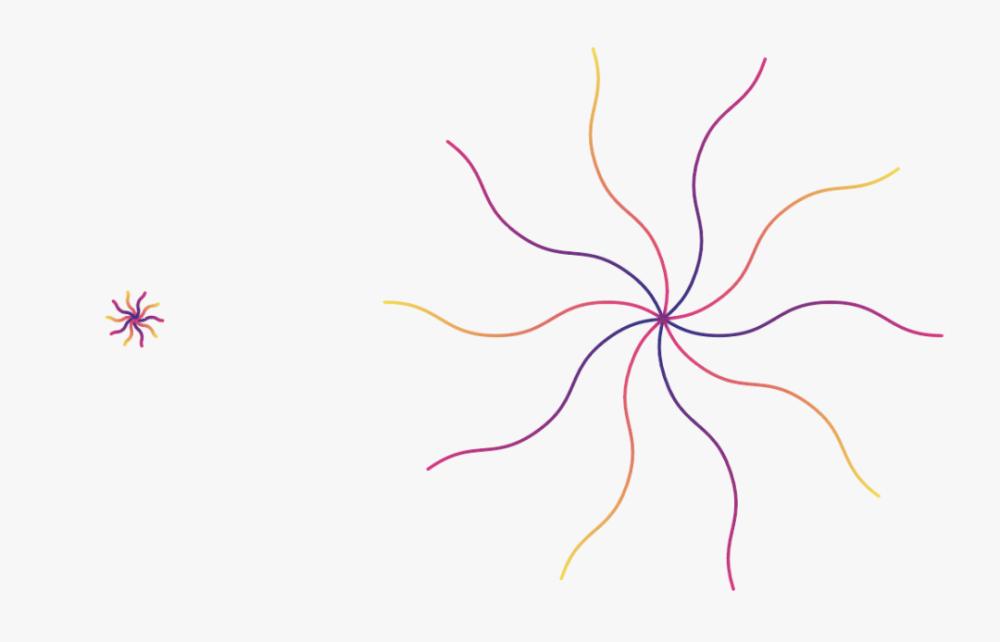 PS:如果你的Ai版本较低(2022版以上才有重复命令),可以采用效果-扭曲和变换-变换命令来做。如下图所示,副本数量4和5都是一样的,因为第5条会跟第1条重合,所以我这里写的是4。 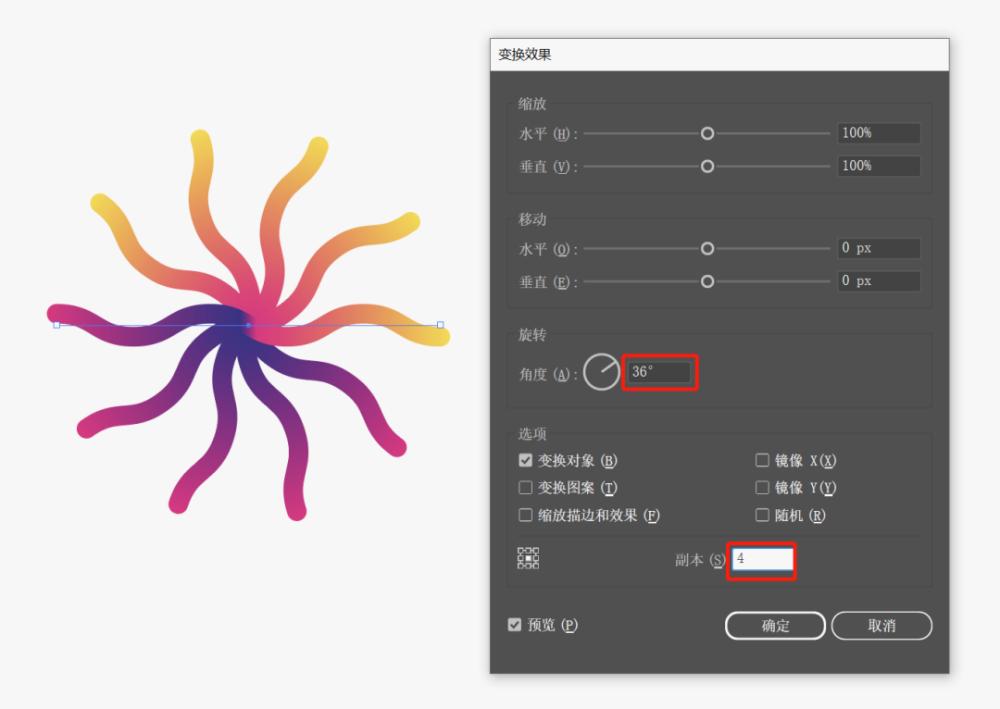 然后对其执行对象-扩展外观命令,如下: 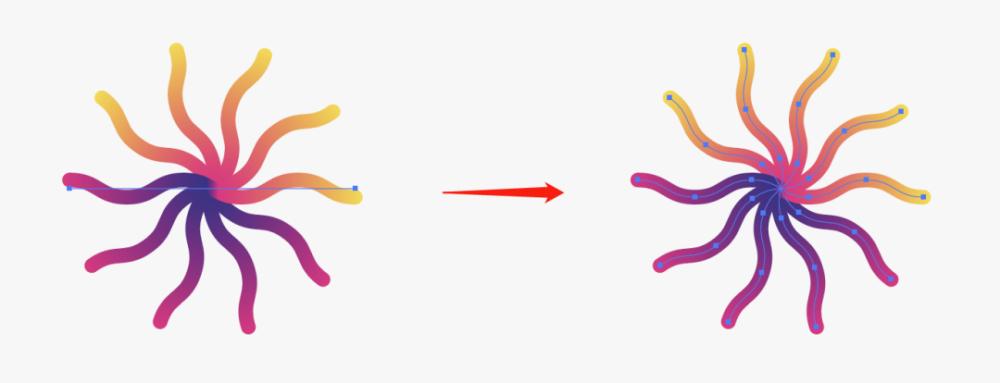 右键取消编组之后,对下面这三条路径手动旋转180°,就能得到重复命令的效果了(可自行调整路径的叠压顺序)。 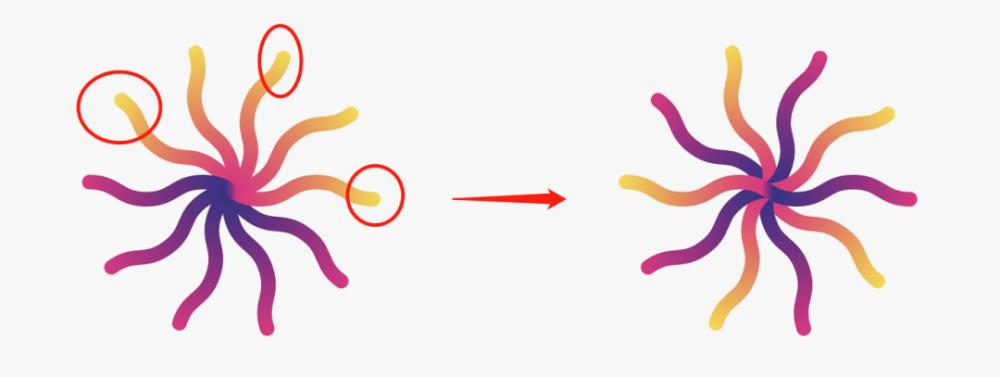 第三步①选择混合工具(W),分别点击左右两个对象;然后双击混合工具图标,弹出混合选项窗口,选择间距类型为“指定的距离”,数值为2px,就能得到如下效果。 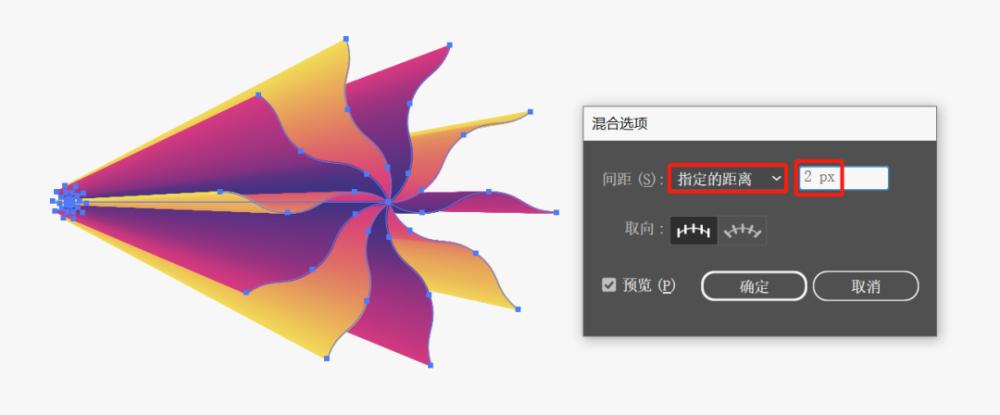 ②随意画一条路径曲线,也就是我们新的混合轴,如下:  ③同时选中混合结果和这条曲线,执行对象-混合-替换混合轴命令,就得到了我们的最终效果。如下: 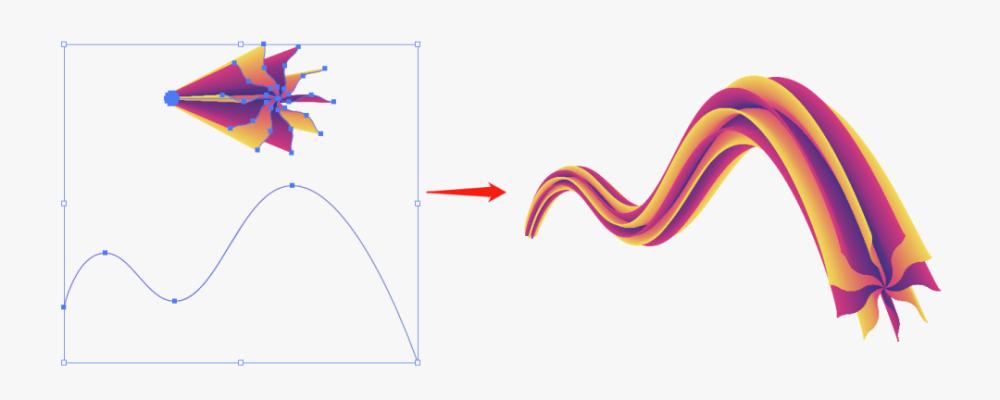 我们也可以通过对象-混合-反向堆叠命令,来颠倒前后关系,呈现出另一种效果,如下: 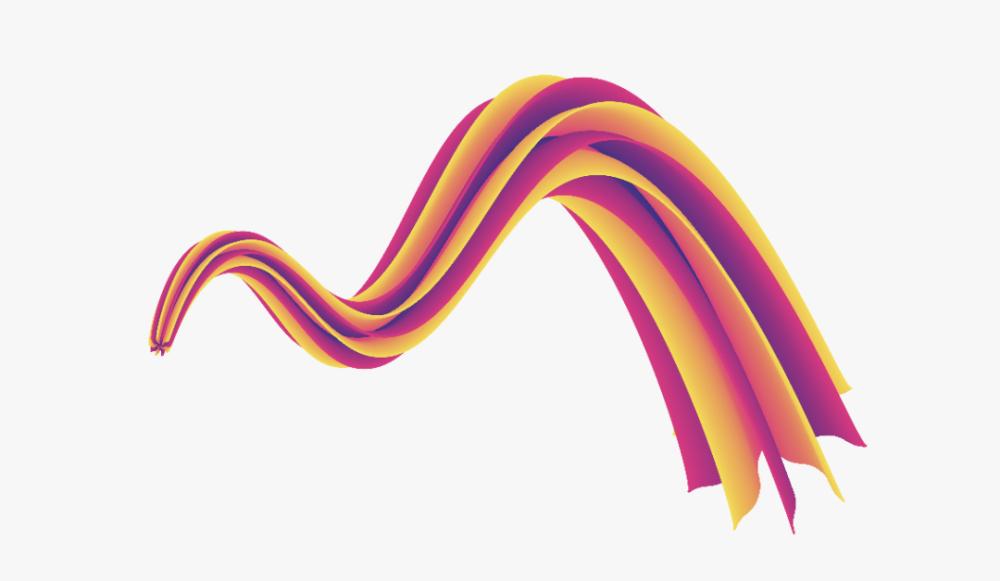 好啦,关于混合的酷炫玩法还有很多,我们下期再介绍~大家快动手做起来吧! 以上就是今天的内容,关注疯狂的美工官网,每天分享不同的设计技巧! |
